Belegverwaltung - Vorgang: Unterschied zwischen den Versionen
LB (Diskussion | Beiträge) |
KO (Diskussion | Beiträge) |
||
| (8 dazwischenliegende Versionen von 2 Benutzern werden nicht angezeigt) | |||
| Zeile 18: | Zeile 18: | ||
| − | Die Gutschrift kann anschließend gebucht werden. Ob dabei auch gleichzeitig der Wareneingangslieferschein gebucht wird, kann in den {{link|Konfiguration | + | Die Gutschrift kann anschließend gebucht werden. Ob dabei auch gleichzeitig der Wareneingangslieferschein gebucht wird, kann in den {{link|Konfiguration - Belegvorgaben 2|Belegvorgaben 2}} festgelegt werden. |
Der Gutschriftsbeleg enthält im Infotext den Hinweis "Gutschrift zu BelegNr. [Belegnr.]". | Der Gutschriftsbeleg enthält im Infotext den Hinweis "Gutschrift zu BelegNr. [Belegnr.]". | ||
| − | Im {{link|Rechnungsausgang|Rechnungsausgangsbuch}} wird | + | Im {{link|Rechnungsausgang|Rechnungsausgangsbuch}} wird durch das Buchen der Gutschrift ein Eintrag mit dem Rechnungsbetrag als negativem Saldo und dem Infotext als Buchungstext erstellt. |
| Zeile 36: | Zeile 36: | ||
| − | Die Retoure kann anschließend gebucht werden. Dabei wird je nach {{link|Konfiguration | + | Die Retoure kann anschließend gebucht werden. Dabei wird je nach {{link|Konfiguration - Belegvorgaben 2|Belegvorgaben 2}} auch ein entsprechender Wareneingangslieferschein erstellt und gebucht, sodass die Ware wieder im Lager ist. |
Der Gutschriftsbeleg enthält im Infotext den Hinweis "Retoure zu BelegNr. [Belegnr.]". | Der Gutschriftsbeleg enthält im Infotext den Hinweis "Retoure zu BelegNr. [Belegnr.]". | ||
| Zeile 55: | Zeile 55: | ||
| − | Der Austauschauftrag kann anschließend gebucht werden. Dabei wird je nach {{link|Konfiguration | + | Der Austauschauftrag kann anschließend gebucht werden. Dabei wird je nach {{link|Konfiguration - Belegvorgaben 2|Belegvorgaben 2}} auch ein entsprechender Warenausgangslieferschein erstellt und gebucht. Hierdurch werden pro Position jeweils ein Warenein- und ein -ausgang gebucht. Es entsteht somit keine faktische Änderung des {{link|Bestandstypen|Lagerbestandes}}; allerdings wird somit im System hinterlegt, dass es diesen Austausch gab. |
Empfehlenswert ist es, den ausgetauschten (und wahrscheinlich defekten) Artikel in sein separates {{link|Konfiguration - Lagerort|Lager}} zu buchen, in welchem diese Artikel gelagert werden. Dadurch wird verhindert, dass der defekte Artikel wieder verkauft wird. | Empfehlenswert ist es, den ausgetauschten (und wahrscheinlich defekten) Artikel in sein separates {{link|Konfiguration - Lagerort|Lager}} zu buchen, in welchem diese Artikel gelagert werden. Dadurch wird verhindert, dass der defekte Artikel wieder verkauft wird. | ||
| Zeile 64: | Zeile 64: | ||
Mit dieser Funktion kann Belegen das Merkmal ''abgeschlossen'' zugeteilt werden. Dadurch werden bei Lieferscheinen etwaige Reservierungen aufgehoben. | Mit dieser Funktion kann Belegen das Merkmal ''abgeschlossen'' zugeteilt werden. Dadurch werden bei Lieferscheinen etwaige Reservierungen aufgehoben. | ||
| − | Belege werden dadurch auch nicht mehr in aggregierenden Modulen (wie bspw. dem {{link|Rechnungsvorschlag|Rechnungs-}} oder {{link|Liefervorschlag (WA)|Liefervorschlag (WA)}} auf. | + | Belege werden dadurch auch nicht mehr in aggregierenden Modulen (wie bspw. dem {{link|Rechnungsvorschlag|Rechnungs-}} oder {{link|Liefervorschlag (WA)|Liefervorschlag (WA)}}) auf. |
| − | Abgeschlossene Belege sind daran erkennbar, dass sämtliche mit der Fakturierung zusammenhängende Buttons durchgestrichen sind (siehe Bild rechts). | + | Abgeschlossene Belege sind daran erkennbar, dass sämtliche mit der Fakturierung zusammenhängende Buttons durchgestrichen sind (siehe Bild rechts). Ebenfalls wird im Unterreiter ''Liste'' des {{link|Belegverwaltung - Reiter Belegpositionen|Reiters ''Belegpositionen''}} in der Spalte ''Bemerkung'' ein entsprechender Hinweis hinterlegt: "Lieferschein manuell am [Datum] [Uhrzeit] auf Abschluß gesetzt." |
| − | In den {{link|Konfiguration | + | In den {{link|Konfiguration - Belegvorgaben 3|Belegvorgaben 3}} kann festgelegt werden, dass beim Buchen eines WE-Lieferscheines automatisch die zugehörige Bestellung abgeschlossen werden soll. |
Soll ein abgeschlossener Beleg wieder für die Bearbeitung geöffnet werden, ist es ausreichend, die Funktion ''Belegbearbeitung abschließen'' erneut zu wählen. | Soll ein abgeschlossener Beleg wieder für die Bearbeitung geöffnet werden, ist es ausreichend, die Funktion ''Belegbearbeitung abschließen'' erneut zu wählen. | ||
{{info|Beim Abschluss eines Lieferscheines findet keine Warenbewegung statt.<br>Wird ein abgeschlossener Lieferschein wieder für die Belegbearbeitung geöffnet, werden dadurch keine Reservierungen vorgenommen.}} | {{info|Beim Abschluss eines Lieferscheines findet keine Warenbewegung statt.<br>Wird ein abgeschlossener Lieferschein wieder für die Belegbearbeitung geöffnet, werden dadurch keine Reservierungen vorgenommen.}} | ||
| + | |||
| + | {{wichtig|Wurde ein Lieferschein abgeschlossen, gelten die enthaltenen Positionen als geliefert. Wird der Beleg wieder geöffnet, bleibt dieses Merkmal erhalten. Das bedeutet, dass es nicht möglich ist, für diejenigen Positionen, welche zum Zeitpunkt des Abschlusses im Lieferschein waren, über diesen Beleg noch Warenbewegungen zu erzeugen. | ||
| + | }} | ||
| + | |||
| + | |||
| + | ==Belegänderungen verbieten | ..erlauben== | ||
| + | {{btyp|{{fak-au}}{{fak-re}}{{fak-wa}}}} | ||
| + | Mit dieser Funktion kann der Status ''nicht änderbar'' gesetzt werden. Eine Bearbeitung der Positionen ist damit nicht mehr möglich. | ||
| + | |||
| + | Der Status wird in der Statusleiste des Beleges angezeigt: | ||
| + | [[image:bv proz aenderungen.png|verweis=]] | ||
| + | |||
| + | |||
| + | ==Leasing: Lieferschein (Ausgabe Kunde)== | ||
| + | {{btyp|{{fak-re}}{{fak-wa}}}} | ||
| + | |||
| + | Diese Funktion ermöglicht die Anlage des Leasing-Lieferscheines. | ||
| + | |||
| + | Der vollständige Prozess der Erstellung von Leasing-Vorgängen wird {{link|Belegverwaltung - Prozesse#Erstellung eines Leasing-Vorgangs|an dieser Stelle}} erläutert. | ||
| + | |||
| + | |||
| + | ==Leasing: Rechnung/Gutschrift== | ||
| + | {{btyp|{{fak-re}}{{fak-wa}}}} | ||
| + | |||
| + | Diese Funktion ermöglicht die Anlage der Leasing-Rechnung. | ||
| + | |||
| + | Der vollständige Prozess der Erstellung von Leasing-Vorgängen wird {{link|Belegverwaltung - Prozesse#Erstellung eines Leasing-Vorgangs|an dieser Stelle}} erläutert. | ||
| + | |||
==Amazon-Gutschrift== | ==Amazon-Gutschrift== | ||
| Zeile 94: | Zeile 122: | ||
Der Rest des Prozesses ist mit dem der {{link|#Gutschrift (Erstattung)|Gutschrift}} identisch. Allerdings wird zusätzlich noch beim Buchen der Gutschrift eine entsprechende Bestätigung an ebay gesendet. | Der Rest des Prozesses ist mit dem der {{link|#Gutschrift (Erstattung)|Gutschrift}} identisch. Allerdings wird zusätzlich noch beim Buchen der Gutschrift eine entsprechende Bestätigung an ebay gesendet. | ||
| + | |||
| + | {{info|Bitte erstellen Sie ebay-Gutschriften aus der Rechnung heraus, nicht aus dem Lieferschein.}} | ||
| Zeile 110: | Zeile 140: | ||
Wird der Lieferschein mit dem Versandsystem {{link|Versandschnittstelle zu DHL Versenden|DHL Versenden}} ausgeliefert und ist bereits gebucht, steht hier die Option zur Verfügung, ein neues Versandlabel für diese Lieferung zu erzeugen. | Wird der Lieferschein mit dem Versandsystem {{link|Versandschnittstelle zu DHL Versenden|DHL Versenden}} ausgeliefert und ist bereits gebucht, steht hier die Option zur Verfügung, ein neues Versandlabel für diese Lieferung zu erzeugen. | ||
| + | |||
| + | Dies kann z.B. notwendig sein, wenn die anfangs an DHL übermittelte Anschrift nicht korrekt war und von DHL abgelehnt wurde. Nach der Änderung der Anschrift in der Adressverwaltung können die Paketdaten so erneut an DHL übermittelt werden. In diesem Fall sollte der erste bei DHL angelegte Versandauftrag dort noch gelöscht werden. | ||
Bei diesem Vorgang wird in jedem Fall ein neues Label generiert. Eine Aktualisierung eines vorhandenen Labels ist nicht möglich. | Bei diesem Vorgang wird in jedem Fall ein neues Label generiert. Eine Aktualisierung eines vorhandenen Labels ist nicht möglich. | ||
Aktuelle Version vom 5. September 2023, 14:27 Uhr
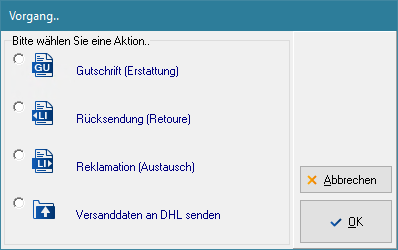
Der Button Vorgang in der ❯Seitenleiste der Belegverwaltung beinhaltet je nach Belegtyp und Buchungsstatus unterschiedliche Funktionen. Diese sollen hier dargestellt werden.
Inhaltsverzeichnis
- 1 Gutschrift (Erstattung)
- 2 Rücksendung (Retoure)
- 3 Reklamation (Austausch)
- 4 Belegbearbeitung abschließen | ..wieder aktivieren
- 5 Belegänderungen verbieten | ..erlauben
- 6 Leasing: Lieferschein (Ausgabe Kunde)
- 7 Leasing: Rechnung/Gutschrift
- 8 Amazon-Gutschrift
- 9 ebay-Gutschrift
- 10 Versandbestätigung an Marktplatz senden
- 11 Versanddaten an DHL senden
- 12 Belastungsanzeige Wiedervorlage
- 13 Belastungsanzeige eMail
- 14 Wareneingang (WE) ohne Bestellung zuordnen
Gutschrift (Erstattung)
Diese Funktion erstellt eine Gutschrift für die aktuelle Rechnung bzw. den Auftrag der Belegfamilie.
Wurde diese Option gewählt, erscheint zuerst eine Abfrage nach der Begründung für die Gutschrift. Diese wird beim ❯Fibu-Übergang mit exportiert.
Enthält der Beleg mehrere Positionen, so erscheint anschließend die Frage, ob nur die aktuell markierte Position oder alle gutgeschrieben werden sollen. Je nach Entscheidung des Nutzers wird im Folgenden ein Gutschriftsbeleg erstellt und mit den entsprechenden Positionen gefüllt. Der Beleg gehört zur Belegfamilie der Rechnung, für welche die Gutschrift erstellt wurde.
Die Gutschrift kann anschließend gebucht werden. Ob dabei auch gleichzeitig der Wareneingangslieferschein gebucht wird, kann in den ❯Belegvorgaben 2 festgelegt werden.
Der Gutschriftsbeleg enthält im Infotext den Hinweis "Gutschrift zu BelegNr. [Belegnr.]".
Im ❯Rechnungsausgangsbuch wird durch das Buchen der Gutschrift ein Eintrag mit dem Rechnungsbetrag als negativem Saldo und dem Infotext als Buchungstext erstellt.
Rücksendung (Retoure)
Diese Funktion erstellt eine Retoure für die aktuelle Rechnung bzw. den Auftrag der Belegfamilie.
Wurde diese Option gewählt, erscheint zuerst eine Abfrage nach der Begründung für die Retoure. Diese wird beim ❯Fibu-Übergang mit exportiert.
Enthält der Beleg mehrere Positionen, so erscheint anschließend die Frage, ob nur die aktuell markierte Position oder alle retourniert werden sollen. Je nach Entscheidung des Nutzers wird im Folgenden ein Auftrag erstellt und mit den entsprechenden Positionen gefüllt. Der Faktor der Position ist allerdings -1. Der Beleg gehört zur Belegfamilie der Rechnung, für welche die Retoure erstellt wurde.
Die Retoure kann anschließend gebucht werden. Dabei wird je nach ❯Belegvorgaben 2 auch ein entsprechender Wareneingangslieferschein erstellt und gebucht, sodass die Ware wieder im Lager ist.
Der Gutschriftsbeleg enthält im Infotext den Hinweis "Retoure zu BelegNr. [Belegnr.]".
Gleichzeitig wird im ❯Rechnungsausgangsbuch ein Eintrag mit dem Rechnungsbetrag als negativem Saldo und dem Infotext als Buchungstext erstellt.
Reklamation (Austausch)
Diese Funktion erstellt einen Austauschauftrag für die aktuelle Rechnung bzw. den Auftrag der Belegfamilie.
Wurde diese Option gewählt, erscheint zuerst eine Abfrage nach der Begründung für den Austausch. Diese wird beim ❯Fibu-Übergang mit exportiert.
Enthält der Beleg mehrere Positionen, so erscheint anschließend die Frage, ob nur die aktuell markierte Position oder alle ausgetauscht werden sollen. Je nach Entscheidung des Nutzers wird im Folgenden ein Auftrag erstellt und mit den entsprechenden Positionen gefüllt. Jede Position des Auftrages taucht dabei doppelt auf: einmal mit Faktor 1 und einmal mit Faktor -1. Der Beleg gehört zur Belegfamilie der Rechnung, für welche die Retoure erstellt wurde.
Der Austauschauftrag kann anschließend gebucht werden. Dabei wird je nach ❯Belegvorgaben 2 auch ein entsprechender Warenausgangslieferschein erstellt und gebucht. Hierdurch werden pro Position jeweils ein Warenein- und ein -ausgang gebucht. Es entsteht somit keine faktische Änderung des ❯Lagerbestandes; allerdings wird somit im System hinterlegt, dass es diesen Austausch gab.
Empfehlenswert ist es, den ausgetauschten (und wahrscheinlich defekten) Artikel in sein separates ❯Lager zu buchen, in welchem diese Artikel gelagert werden. Dadurch wird verhindert, dass der defekte Artikel wieder verkauft wird.
Belegbearbeitung abschließen | ..wieder aktivieren
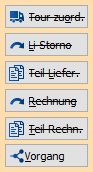
Mit dieser Funktion kann Belegen das Merkmal abgeschlossen zugeteilt werden. Dadurch werden bei Lieferscheinen etwaige Reservierungen aufgehoben.
Belege werden dadurch auch nicht mehr in aggregierenden Modulen (wie bspw. dem ❯Rechnungs- oder ❯Liefervorschlag (WA)) auf.
Abgeschlossene Belege sind daran erkennbar, dass sämtliche mit der Fakturierung zusammenhängende Buttons durchgestrichen sind (siehe Bild rechts). Ebenfalls wird im Unterreiter Liste des ❯Reiters Belegpositionen in der Spalte Bemerkung ein entsprechender Hinweis hinterlegt: "Lieferschein manuell am [Datum] [Uhrzeit] auf Abschluß gesetzt."
In den ❯Belegvorgaben 3 kann festgelegt werden, dass beim Buchen eines WE-Lieferscheines automatisch die zugehörige Bestellung abgeschlossen werden soll.
Soll ein abgeschlossener Beleg wieder für die Bearbeitung geöffnet werden, ist es ausreichend, die Funktion Belegbearbeitung abschließen erneut zu wählen.
Wird ein abgeschlossener Lieferschein wieder für die Belegbearbeitung geöffnet, werden dadurch keine Reservierungen vorgenommen.
Belegänderungen verbieten | ..erlauben
Mit dieser Funktion kann der Status nicht änderbar gesetzt werden. Eine Bearbeitung der Positionen ist damit nicht mehr möglich.
Der Status wird in der Statusleiste des Beleges angezeigt:
![]()
Leasing: Lieferschein (Ausgabe Kunde)
Diese Funktion ermöglicht die Anlage des Leasing-Lieferscheines.
Der vollständige Prozess der Erstellung von Leasing-Vorgängen wird ❯an dieser Stelle erläutert.
Leasing: Rechnung/Gutschrift
Diese Funktion ermöglicht die Anlage der Leasing-Rechnung.
Der vollständige Prozess der Erstellung von Leasing-Vorgängen wird ❯an dieser Stelle erläutert.
Amazon-Gutschrift
Wurde ein Auftrag über die ❯Amazon-Schnittstelle importiert, steht diese Funktion zur Verfügung.
Unabhängig davon, in welchem Beleg (also Rechnung oder WA-Lieferschein) diese Option gewählt wird, wird eine Gutschrift für diesen Auftrag erstellt.
Dabei wird noch eine Abfrage generiert, in welcher der Nutzer wählen kann, ob nur einzelne Positionen oder der gesamte Auftrag gutgeschrieben werden soll. Wird die letztere Option gewählt, erscheint ein separates Fenster mit den vorhandenen Auftragspositionen; hier können die gutzuschreibenden Positionen gewählt und ein Grund angegeben werden.
Der Rest des Prozesses ist mit dem der ❯Gutschrift identisch. Allerdings wird zusätzlich noch beim Buchen der Gutschrift eine entsprechende Bestätigung an Amazon gesendet.
ebay-Gutschrift
Wurde ein Auftrag über die ❯Schnittstelle zu ebay angelegt, steht diese Funktion zur Verfügung.
Unabhängig davon, in welchem Beleg (also Rechnung oder WA-Lieferschein) diese Option gewählt wird, wird eine Gutschrift für diesen Auftrag erstellt.
Dabei wird noch eine Abfrage generiert, in welcher der Nutzer wählen kann, ob nur einzelne Positionen oder der gesamte Auftrag gutgeschrieben werden soll. Wird die letztere Option gewählt, erscheint ein separates Fenster mit den vorhandenen Auftragspositionen; hier können die gutzuschreibenden Positionen gewählt und ein Grund angegeben werden.
Der Rest des Prozesses ist mit dem der ❯Gutschrift identisch. Allerdings wird zusätzlich noch beim Buchen der Gutschrift eine entsprechende Bestätigung an ebay gesendet.
Versandbestätigung an Marktplatz senden
Wurde der Beleg über einen Marktplatz (❯ebay, ❯Amazon, ❯idealo etc.) importiert, ist diese Funktion verfügbar.
Dabei wird, sofern der Lieferschein bereits gebucht ist, eine Bestätigung über den Versand an den Marktplatz übertragen.
Enthält der Lieferschein bereits eine Trackingnummer, wird diese ebenfalls übergeben, sofern der Marktplatz dies zulässt (bspw. Amazon, ebay).
Versanddaten an DHL senden
Wird der Lieferschein mit dem Versandsystem ❯DHL Versenden ausgeliefert und ist bereits gebucht, steht hier die Option zur Verfügung, ein neues Versandlabel für diese Lieferung zu erzeugen.
Dies kann z.B. notwendig sein, wenn die anfangs an DHL übermittelte Anschrift nicht korrekt war und von DHL abgelehnt wurde. Nach der Änderung der Anschrift in der Adressverwaltung können die Paketdaten so erneut an DHL übermittelt werden. In diesem Fall sollte der erste bei DHL angelegte Versandauftrag dort noch gelöscht werden.
Bei diesem Vorgang wird in jedem Fall ein neues Label generiert. Eine Aktualisierung eines vorhandenen Labels ist nicht möglich.
Belastungsanzeige Wiedervorlage
Weicht eine Lieferung von der Bestellung ab (etwa, weil eine Menge spezifischer Positionen geliefert wurde), kann mit dieser Funktion eine Wiedervorlage für eine Belastungsanzeige beim Lieferanten erstellt werden.
Diese wird im ❯Reiter Aktivitäten der Lieferantenadresse gespeichert.
Belastungsanzeige eMail
Weicht eine Lieferung von der Bestellung ab (etwa, weil eine Menge spezifischer Positionen geliefert wurde), kann mit dieser Funktion eine eMail an den Lieferanten erstellt werden, um bei diesem eine Belastungsanzeige abzugeben.
Nach dem Klick öffnet sich ein Fenster mit einer Auflistung aller eMail-Adressen im ❯Stammsatz des Lieferanten, um die gewünschte zu wählen.
Darauf folgt die übliche Nachfrage, ob ein Report verwendet werden soll. Wird dies bejaht, kann in der daraufhin erscheinenden Auflistung der Reports aus dem Bestellmodul der gewünschte Report ausgewählt werden. Dieser wird anschließend als PDF erzeugt und der eMail angehangen.
Anschließend wird das Modul ❯Mail senden mit den vorher festgelegten Einstellungen (gewählte eMail-Adresse, Report) geöffnet.
Wareneingang (WE) ohne Bestellung zuordnen
Diese Funktion ermöglicht es, einer Bestellung einen bereits erstellten WE-Lieferschein zuzuordnen, sofern dieser mit keiner Bestellung verbunden ist.
Die Positionen des Lieferscheins werden dadurch als zusätzliche Positionen in die Bestellung eingefügt. Dabei ist es irrelevant, ob der Lieferschein bereits gebucht ist oder nicht. Folglich kann die Bestellung vor der Zuordnung des Lieferscheines auch leer sein.
Ebenfalls können sich die Auftragnehmer der beiden Belege unterscheiden.
Wird der Prozess gestartet, erscheint zuerst der ❯Suchdialog der Belegsuche, um einen passenden Lieferschein zu finden. Wurde dieser gefunden und gewählt, wird ein weiterer Bestätigungsdialog zum Einfügen der Positionen des Lieferscheins in die Bestellung angezeigt. Nach der Bestätigung werden die Positionen eingefügt und die Belegverknüpfung hergestellt.

